Apakah Fs0ci3ty?
Fs0ci3ty adalah infeksi ransomware yang secara ilegal memasuki komputer menggunakan email spam. Ketika infeksi ini berhasil berakumulasi komputer, segera mulai mengenkripsi file dengan kriptografi AES-256. File yang dienkripsi jika memiliki.realfs0ciety@sigaint.org.fs0ciety ekstensi nama file baru, sehingga jika file yang Anda miliki di PC Anda berisi ekstensi ini, Anda dapat yakin bahwa Fs0ci3ty ransomware di dalam komputer.
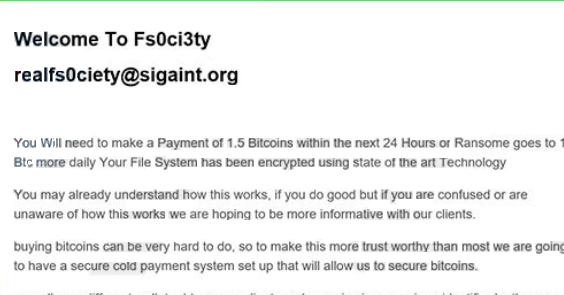
Satu-satunya tujuan adalah untuk mencuri uang dari pengguna, jadi jangan terkejut ketika Anda menemukan tebusan catatan pada Desktop Anda mengatakan bahwa Anda harus membayar sejumlah uang untuk mendapatkan decryptor untuk membuka file. Terlepas dari kenyataan bahwa alat ini mungkin dapat menjadi kunci untuk membuka file, malware ahli mengatakan bahwa Anda tidak harus memberikan apa yang penjahat cyber inginkan dari Anda karena mereka mungkin tidak memberikan decryptor meskipun Anda membayar uang untuk mereka. Dalam pendapat spesialis, Anda harus menghapus Fs0ci3ty sepenuhnya dari komputer Anda tanpa harus membayar uang. Sebagai Fs0ci3ty dianggap menjadi infeksi serius ransomware, itu tidak akan mudah untuk menerapkan penghapusan Fs0ci3ty; Namun, dengan bantuan kami, seharusnya lebih mudah untuk melakukan itu, sehingga Anda harus membaca artikel ini.
Apa yang dilakukan dengan Fs0ci3ty?
Seperti yang Anda sudah tahu, Fs0ci3ty memasuki komputer untuk mengenkripsi file dan kemudian meminta tebusan. Hari ini, tebusan adalah 1,5 Bitcoin (1 Bitcoin sama dengan kira-kira $610). Tentu saja, itu mungkin berubah di masa depan; Namun, Anda tidak harus membayar uang untuk penjahat cyber tidak peduli apa jumlah mereka memerlukan. You Can’t do banyak tanpa alat dekripsi yang dimiliki oleh penjahat cyber, tapi Anda tidak harus menyerah dan mencoba untuk memulihkan file Anda dengan menggunakan perangkat lunak bebas. Anda akan menemukan beberapa alat pemulihan data yang berbeda di web. Tak seorang pun dapat menjamin bahwa mereka akan benar-benar bekerja, tetapi Anda masih harus memulai beberapa dari mereka dan mencoba untuk membuka file. Jika tidak ada alat yang bekerja, menyimpan file yang dienkripsi memiliki ekstensi nama berkas baru karena mungkin untuk mendekripsi mereka di masa depan.
Bagaimana Fs0ci3ty masuk komputer saya?
Semua ransomware infeksi didistribusikan dengan cara yang sama. Hal ini diketahui bahwa mereka menyebar menggunakan email spam. Lampiran berbahaya mengaku .doc file; Namun, dalam kenyataannya, ini adalah file berbahaya yang turun Fs0ci3ty ransomware pada komputer. Anda perlu tahu bahwa ransomware infeksi mungkin menemukan cara lain untuk menyelinap ke komputer juga, jadi sangat penting bahwa Anda menginstal alat dapat diandalkan keamanan hak setelah Anda menghapus Fs0ci3ty sepenuhnya. Anda harus menghapus Fs0ci3ty pertama karena infeksi ransomware mungkin mengenkripsi file setup dari alat keamanan Anda dan file pribadi sekali lagi.
Bagaimana saya bisa uninstall Fs0ci3ty?
Kami tidak mengatakan bahwa hal itu akan mudah untuk menghapus Fs0ci3ty dari sistem; Namun, Anda masih harus melakukannya secepat mungkin. Sebaiknya segera pergi untuk penghapusan otomatis Fs0ci3ty karena sangat sulit untuk menghapus suatu ancaman berbahaya secara manual.
Offers
Men-download pemindahan alatto scan for Fs0ci3tyUse our recommended removal tool to scan for Fs0ci3ty. Trial version of provides detection of computer threats like Fs0ci3ty and assists in its removal for FREE. You can delete detected registry entries, files and processes yourself or purchase a full version.
More information about SpyWarrior and Uninstall Instructions. Please review SpyWarrior EULA and Privacy Policy. SpyWarrior scanner is free. If it detects a malware, purchase its full version to remove it.

WiperSoft Review rincian WiperSoft adalah alat keamanan yang menyediakan keamanan yang real-time dari potensi ancaman. Saat ini, banyak pengguna cenderung untuk perangkat lunak bebas download dari In ...
Men-download|lebih


Itu MacKeeper virus?MacKeeper tidak virus, tidak adalah sebuah penipuan. Meskipun ada berbagai pendapat tentang program di Internet, banyak orang yang begitu terkenal membenci program belum pernah dig ...
Men-download|lebih


Sementara pencipta MalwareBytes anti-malware telah tidak dalam bisnis ini untuk waktu yang lama, mereka membuat untuk itu dengan pendekatan mereka antusias. Statistik dari situs-situs seperti seperti ...
Men-download|lebih
Quick Menu
langkah 1. Menghapus Fs0ci3ty menggunakan Mode aman dengan jaringan.
Membuang Fs0ci3ty dari Windows 7/Windows Vista/Windows XP
- Klik mulai, lalu pilih Shutdown.
- Pilih Restart dan klik OK.


- Mulai menekan F8 ketika PC Anda mulai loading.
- Di bawah opsi Boot lanjut, memilih Mode aman dengan jaringan.


- Buka browser Anda dan men-download anti-malware utilitas.
- Menggunakan utilitas untuk membuang Fs0ci3ty
Membuang Fs0ci3ty dari Windows 8/Windows 10
- Pada jendela layar login, tekan tombol daya.
- Tekan dan tahan Shift dan pilih Restart.


- Pergi ke Troubleshoot → Advanced options → Start Settings.
- Pilih Aktifkan Mode aman atau Mode aman dengan jaringan di bawah pengaturan Startup.


- Klik Restart.
- Buka browser web Anda dan download malware remover.
- Menggunakan perangkat lunak untuk menghapus Fs0ci3ty
langkah 2. Memulihkan file Anda menggunakan System Restore
Menghapus Fs0ci3ty dari Windows 7/Windows Vista/Windows XP
- Klik Start dan pilih Shutdown.
- Pilih Restart dan OK


- Ketika PC Anda mulai loading, tekan F8 berulang kali untuk membuka opsi Boot lanjut
- Pilih Prompt Perintah dari daftar.


- Ketik cd restore dan tekan Enter.


- Ketik rstrui.exe dan tekan Enter.


- Klik berikutnya di jendela baru dan pilih titik pemulihan sebelum infeksi.


- Klik berikutnya lagi dan klik Ya untuk mulai mengembalikan sistem.


Menghapus Fs0ci3ty dari Windows 8/Windows 10
- Klik tombol Power pada layar login Windows.
- Tekan dan tahan Shift dan klik Restart.


- Memilih mengatasi masalah dan pergi ke Opsi lanjutan.
- Pilih Prompt Perintah, lalu klik Restart.


- Di Command Prompt, masukkan cd restore dan tekan Enter.


- Ketik rstrui.exe dan tekan Enter lagi.


- Klik berikutnya di jendela pemulihan sistem baru.


- Pilih titik pemulihan sebelum infeksi.


- Klik Next dan kemudian klik Ya untuk memulihkan sistem Anda.


